- Tủ lạnh giảm sốc đến 50% Khuyến mãi mới
- SALE KHỔNG LỒ - GIẢM SỐC 21 - 50%
- Tháng Panasonic - quà ngập nhà
- Đổi tủ lạnh - Máy lạnh cũ lấy PANASONIC thu hồi 2 triệu
- Đổi máy giặt cũ lấy PANASOIC thu hồi 2 triệu
- Tháng 9 may mắn cũng Panasonic
- Nội thất sale khổng lồ
![Khuyến mãi mới]()
- Máy giặt giảm sốc đến 50%
- Gia dụng giảm sốc đến 50%
- Trả góp 0% & Khuyến mãi
- Kinh nghiệm mua sắm
Máy tính tự khởi động lại liên tục: Nguyên nhân và cách khắc phục
79,958Tình trạng máy tính tự khởi động lại gây bất tiện trong quá trình sử dụng, điều này có thể xuất phát từ nguyên nhân lỗi phần cứng hoặc xung đột phần mềm. Hãy cùng chúng tôi tìm hiểu ngay nguyên nhân cũng như cách khắc phục lỗi máy tính tự reset liên tục trong bài viết bên dưới nhé!
1. Máy tính bị hư pin
Một trong những nguyên nhân khiến máy tính tự khởi động lại chính là tình trạng chai pin sau thời gian dài sử dụng. Điều này khiến chất lượng pin giảm sút, thậm chí máy tính không thể hoạt động nếu chưa được cắm sạc trực tiếp. Để xác định lỗi này, bạn tiến hành tháo pin ra khỏi laptop rồi cắm điện trực tiếp vào máy tính. Nếu máy tính hoạt động bình thường chứng tỏ pin laptop của bạn đang có vấn đề.
Cách khắc phục: Khi máy tính gặp tình trạng tự khởi động lại do chai pin, bạn chỉ cần thay pin mới cho thiết bị là được.
2. Nguồn điện kết nối máy tính yếu, chập chờn
Nguồn điện là yếu tố quan trọng trong hệ thống vận hành của máy tính. Do đó, tình trạng máy tính tự reset lại có thể do nguồn điện kết nối quá yếu hoặc bị gắn thêm các thiết bị ngoại vi khác như ổ HDD, dàn loa,...
Cách khắc phục: Để xử lý lỗi này, bạn nên sử dụng nguồn điện có điện áp cao hơn, trong trường hợp muốn kết nối với các thiết bị ngoại vi khác. Bên cạnh đó, bạn có thể kết hợp thêm bộ lưu điện UPS cỡ nhỏ hoặc bộ ổn áp công suất nhỏ. Điều này nhằm ổn định nguồn điện giúp máy tính hoạt động tốt hơn.
 Nguồn điện quá yếu hoặc không ổn định sẽ ảnh hưởng đến quá trình vận hành của máy tính.
Nguồn điện quá yếu hoặc không ổn định sẽ ảnh hưởng đến quá trình vận hành của máy tính.
3. Máy tính quá nóng
Máy tính hoạt động liên tục trong thời gian dài sẽ làm tăng nhiệt độ của thiết bị. Điều này khiến laptop, PC tự reset hoặc tắt máy để đảm bảo an toàn cho chip và hệ thống.
Cách khắc phục: Nếu máy tính quá nóng dẫn đến tình trạng tự reset hay tắt máy, bạn tiến hành xử lý theo các bước sau:
- Tháo máy tính để vệ sinh các linh kiện, tránh tình trạng bụi bẩn bám lâu ngày.
- Bạn nên thay lớp keo tản nhiệt cho CPU để hệ thống làm mát của máy tính hoạt động tốt hơn.
- Bổ sung thêm thiết bị tản nhiệt hoặc quạt gió giúp làm mát máy tính.
- Đặt máy tính ở môi trường thoáng mát, tránh xa các nguồn điện để duy trì nhiệt độ ổn định cho thiết bị.
4. Lỗi PC tự restart - nhiễm virus
Lỗi PC tự reset có thể xuất phát từ nguyên nhân máy tính nhiễm virus hoặc dính mã độc hại làm ảnh hưởng đến phần mềm.
Cách khắc phục: Khi gặp lỗi này, bạn nên sử dụng các phần mềm diệt virus để đảm bảo an toàn cho máy tính. Nếu sau khi cài phần mềm diệt virus mà lỗi máy tính tự reset liên tục vẫn lặp lại, thì bạn nên cài lại Win cho thiết bị.
 Máy tính tự khởi động lại có thể do nhiễm virus hoặc dính mã độc hại.
Máy tính tự khởi động lại có thể do nhiễm virus hoặc dính mã độc hại.
5. Lỗi máy tính tự reset liên tục do card màn hình bị hư
Trong thời gian sử dụng, nếu máy tính của bạn mở quá nhiều ứng dụng khiến card màn hình bị lỗi dẫn đến tình trạng quá tải và laptop reset liên tục.
Cách khắc phục: Nếu máy tính reset do card màn hình bị hỏng, bạn nên tắt bớt các ứng dụng. Sau đó, bạn tháo card màn hình ra để vệ sinh linh kiện rồi kiểm tra kỹ lưỡng trước khi lắp lại nhé.
6. Hết pin CMOS
Nguyên nhân khiến máy tính tự restart có thể do hết pin CMOS. Để kiểm tra lỗi này, bạn hãy thử tháo pin CMOS để lau chùi sạch sẽ. Sau đó sử dụng bút điện để xem còn điện hay không.
Cách khắc phục: Nếu không còn điện, bạn nên thay thế bằng pin CMOS mới để khắc phục lỗi máy tính tự restart. Còn nếu pin CMOS vẫn có điện, bạn nên vệ sinh sạch sẽ, cạo sạch các gỉ sét ở các vị trí tiếp xúc với mainboard để tăng khả năng tiếp xúc nhạy bén hơn.
 Nguyên nhân khiến máy tính restart liên tục có thể do hết pin CMOS.
Nguyên nhân khiến máy tính restart liên tục có thể do hết pin CMOS.
7. Máy tính tự khởi động lại do lỗi ổ cứng
Ổ cứng bị lỗi hoặc file làm việc nằm trong vùng bị lỗi cũng có thể là nguyên nhân khiến máy tính tự restart làm ảnh hưởng đến quá trình sử dụng của người dùng.
Cách khắc phục: Khi máy tính restart liên tục do ổ cứng bị lỗi, bạn tiến hành khắc phục bằng cách:
Cách 1: Kiểm tra trực tiếp ổ cứng trên máy tính.
Bước 1: Bạn sử dụng tổ hợp phím “Windows + E” sau đó nháy chuột phải vào Local Disk (C:). Tiếp theo, bạn chọn “Properties” để tiếp tục.
 Bạn nháy chuột vào vào Local Disk (C:) rồi chọn “Properties”.
Bạn nháy chuột vào vào Local Disk (C:) rồi chọn “Properties”.
Bước 2: Tại cửa sổ Local Disk (C:) Properties, bạn click vào tab “Tools” sau đó nhấn “Check” để kiểm tra lỗi của ổ cứng máy tính.
 Bạn nhấn vào tab “Tools” rồi chọn “Check” để kiểm tra lỗi ổ cứng.
Bạn nhấn vào tab “Tools” rồi chọn “Check” để kiểm tra lỗi ổ cứng.
Cách 2: Bạn có thể sử dụng các phần mềm thứ 3 để hỗ trợ kiểm tra lỗi ổ cứng như Repair Disk Manager, CrystalDiskInfo,... Sau quá trình kiểm tra, nếu ổ cứng bị lỗi, bạn nên sao chép dữ liệu quan trọng sang ổ khác trước khi thay mới.
8. RAM gặp trục trặc
RAM bị lỗi hoặc hỏng có thể khiến máy tính gặp tình trạng tự khởi động lại liên tục trong quá trình sử dụng. Nếu máy tính phát ra âm thanh “bíp bíp” sau khi khởi động chứng tỏ RAM bị lỏng hoặc laptop đang không nhận RAM.
Cách khắc phục: Để khắc phục lỗi này, bạn nên tháo thanh RAM ra sau đó vệ sinh phần chân và khe cắm nhằm loại bỏ bụi bẩn sau thời gian dài sử dụng. Trước khi tháo RAM, bạn cần sao chép dữ liệu quan trọng để tránh thất thoát dữ liệu.
 Bạn có thể tháo RAM ra khỏi máy tính để vệ sinh bụi bẩn ở phần chân và khe cắm.
Bạn có thể tháo RAM ra khỏi máy tính để vệ sinh bụi bẩn ở phần chân và khe cắm.
Bài biết trên đã tổng hợp các nguyên nhân cũng như cách khắc phục tình trạng máy tính tự khởi động lại liên tục khi sử dụng. Nếu đã áp dụng các cách trên mà vẫn không xử lý được lỗi này, bạn nên mang máy tính đến trung tâm sửa chữa chuyên nghiệp để được kiểm tra và sửa chữa nhanh chóng nhé!
Bài viết này có giúp ích cho bạn không?
Bài viết liên quan
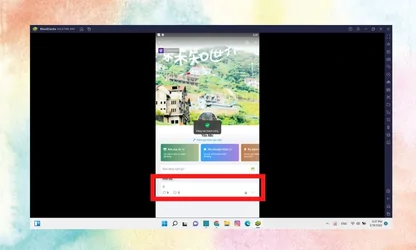
Cách đăng nhật ký Zalo trên máy tính đơn giản CHỈ 10 GIÂY
15,672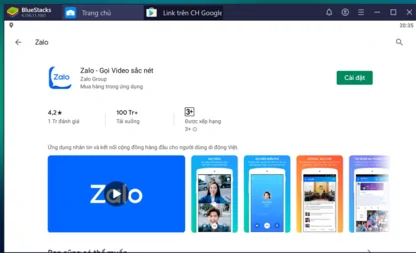
Chia sẻ cách xem nhật ký Zalo trên máy tính cực đơn giản
9,861
Cách cài tin nhắn tự gửi trên Messenger đơn giản nhất
24,130
Mách bạn cách đổi tên file hàng loạt trên máy tính cực dễ
14,822
Cách kết nối Bluetooth với máy tính Windows nhanh, đơn giản
31,359
Hướng dẫn cách tải và chơi Liên Quân trên máy tính nhanh chóng
42,668Tải app Dienmaycholon
Tải app theo dõi thông tin đơn hàng và hàng ngàn voucher giảm giá dành cho bạn.

Tin nổi bật

Mừng Daikin 100 Năm, Quay Trúng Quà 100%
Tham gia tìm hiểu ngay quá trình phát triển 1 thế kỷ qua của thương hiệu Daikin - Chuyên gia không khí hàng đầu Nhật Bản với hoạt động đáp đúng và trúng quà 100% trên landing page https://100nam.daiki...73
LG - Tháng 4 Quà Đậm, Hoàn Thiện Tổ Ấm
Tặng máy hút bụi cầm tay trị giá 19.990.000đ khi mua máy giặt LG WashTower Tặng tủ lạnh LG ngăn đá trên trị giá 13.990.000đ khi mua LG Styler ...156
Mua Điều Hòa Châu Âu, Tặng Kèm Quà Đến 2 Tỷ
Nhận ngay 01 quạt bàn Comfee khi mua một trong 5 mã sản phẩm điều hòa không khí Comfee ...279
Hướng Dẫn Khách Hàng Kích Hoạt Bảo Hành Điện Tử, Máy Lạnh Panasonic
Khách hàng khi mua sắm sản phẩm Máy lạnh - Tivi - Tủ lạnh - Máy giặt Panasonic tại Điện Máy Chợ Lớn trên toàn quốc (Bao gồm Online) tự kích hoạt bảo hành qua tin nhắn ...755
Danh sách sản phẩm áp dụng bộ phiếu mua hàng
* Bộ phiếu mua hàng (PMH) trị giá 8 triệu bao gồm: PMH giảm 3 triệu mua Máy lọc nước, PMH giảm 3 triệu khi mua Bếp, PMH giảm 1 triệu khi mua Bộ nồi, PMH giảm 1 triệu khi mua Máy ép trái cây & Nồi cơm ...430908














